Maison >Problème commun >L'application Microsoft To Do pour Windows prend désormais en charge la reconnaissance intelligente des délais et des rappels.
L'application Microsoft To Do pour Windows prend désormais en charge la reconnaissance intelligente des délais et des rappels.
- 王林avant
- 2023-04-21 18:49:092353parcourir
Les listes de tâches sont un excellent moyen de travailler, et Windows 10 et 11 sont livrés avec une application pour vous aider à faire exactement cela, Microsoft To Do. La dernière version de l'application ajoute la prise en charge de la reconnaissance intelligente des dates d'échéance et des rappels.
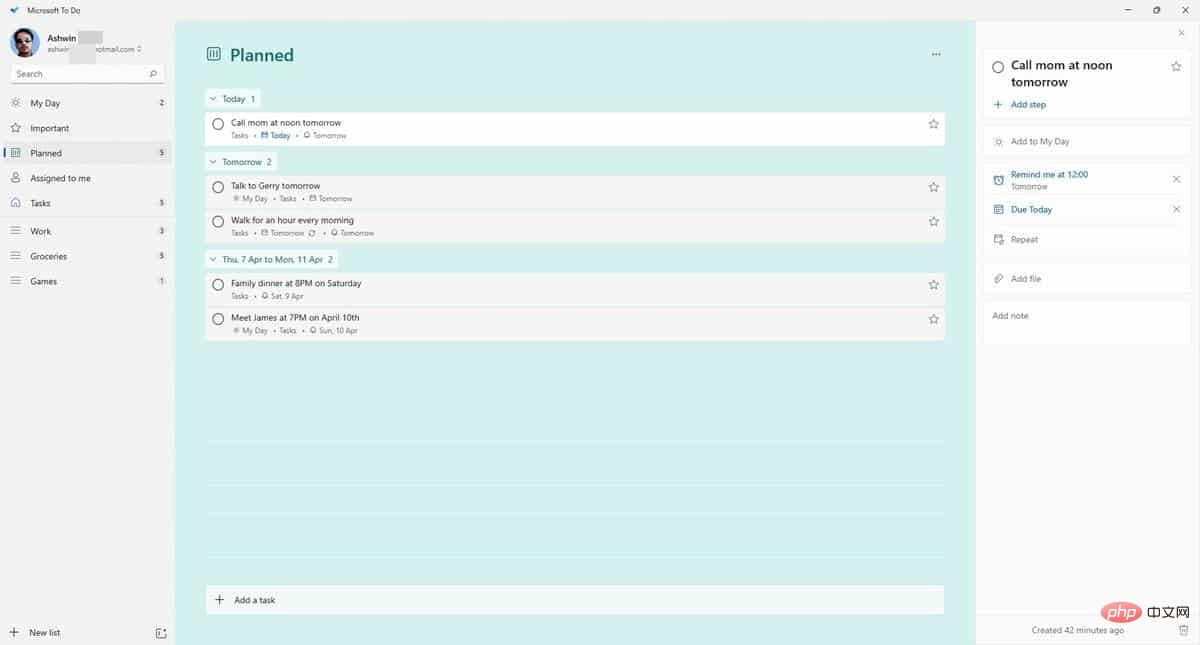
Jusqu'à présent, les utilisateurs devaient utiliser les outils de calendrier et d'horloge intégrés et sélectionner manuellement les dates et les heures pour créer des rappels, des rendez-vous, etc. La nouvelle reconnaissance du langage naturel de Microsoft To Do vous permet désormais de créer des tâches plus rapidement et de vous inviter à saisir des détails. Voici comment cela fonctionne
Comment utiliser la reconnaissance intelligente de la date d'échéance et des rappels dans Microsoft To Do
1. Ouvrez Microsoft To Do et ajoutez une nouvelle tâche.
2. Tapez la tâche que vous souhaitez effectuer. Par exemple, appelle ta mère demain.
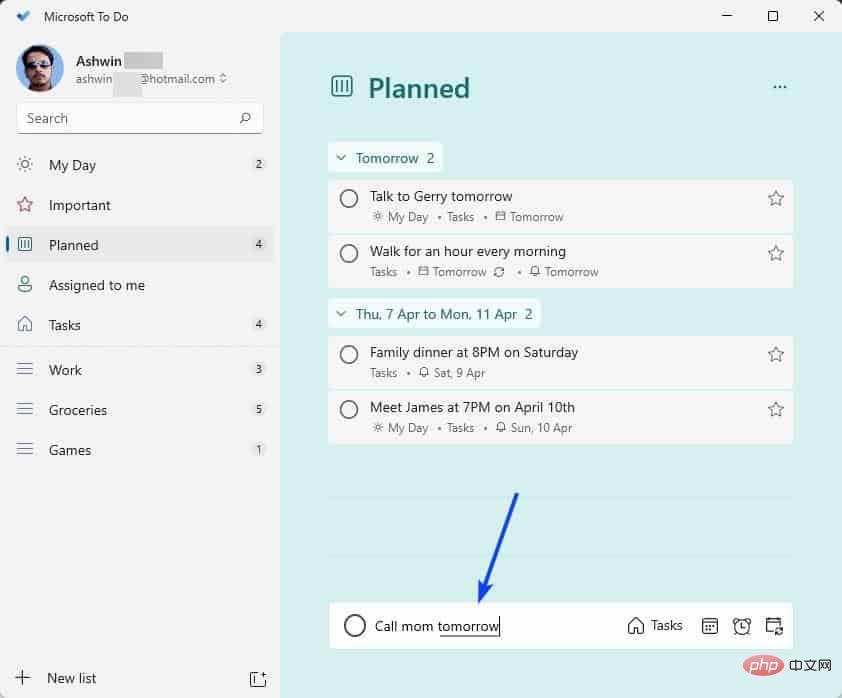
3. Appuyez sur la touche Entrée pour enregistrer votre tâche.
Microsoft To Do reconnaît les mots que vous tapez pour attribuer des tâches à l'emplacement approprié. Il détectera si vous avez entré le jour de la semaine, la date et l'heure et mettra en évidence ces mots en les soulignant. Le champ de saisie affiche également des icônes de calendrier et d'horloge intégrées, que vous pouvez utiliser pour modifier manuellement la période de rappel. Vous pouvez également choisir de modifier les paramètres de la tâche après l'avoir créée.
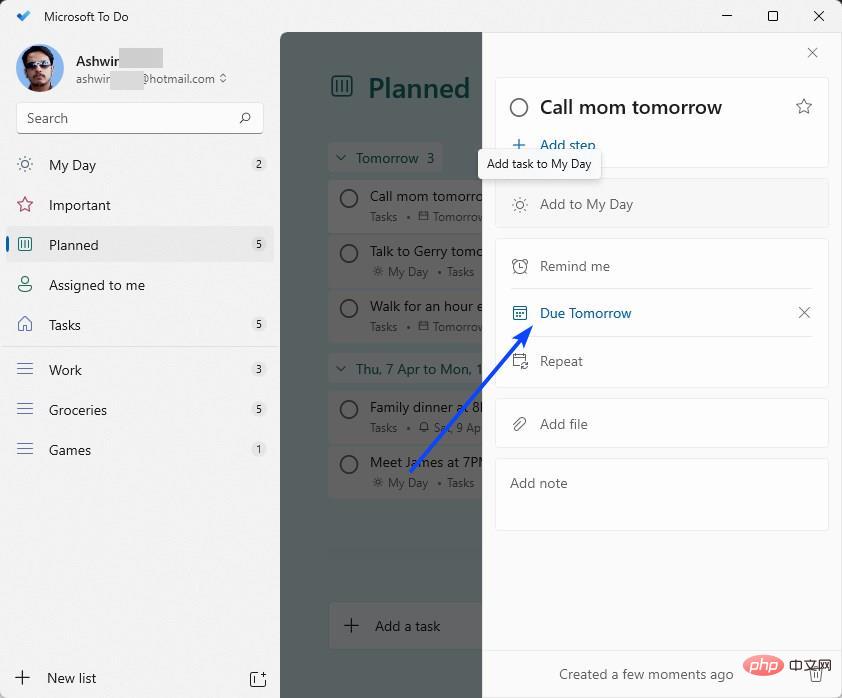
Puisque nous nous intéressons à la reconnaissance du langage naturel, discutons-en. Lorsque vous tapez « Appelle maman demain », l'application définit automatiquement un rappel pour vous rappeler la date d'accouchement qu'elle détecte, qui dans ce cas est « demain ». Vous pouvez affiner davantage cette tâche en mentionnant une heure précise, comme appeler maman demain à midi. En ajoutant le mot « midi », vous dites à Microsoft To Do de définir la tâche pour qu'elle se déclenche à midi exactement.
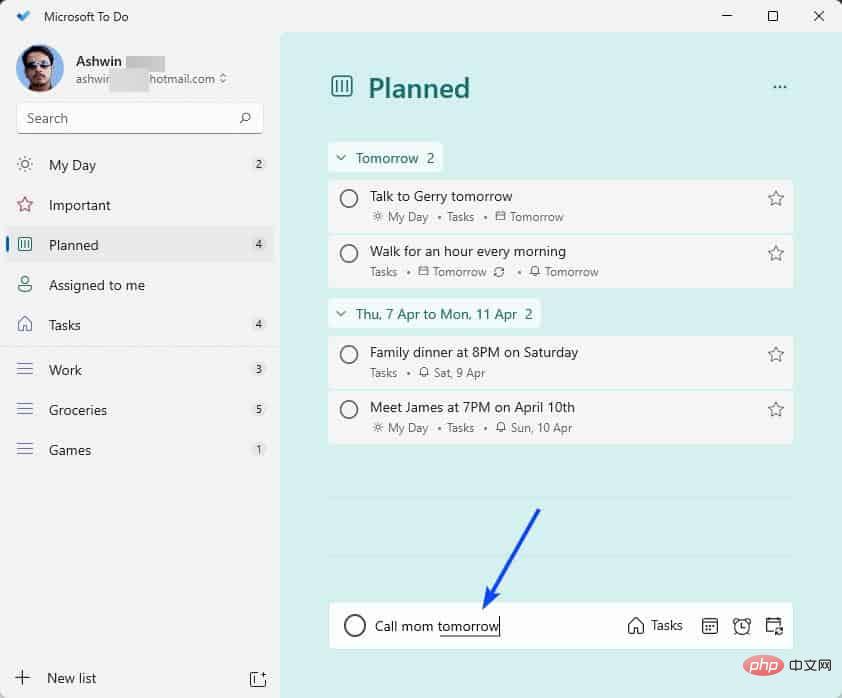
Vous pouvez choisir de préciser l'heure et la date. Par exemple, allez à l'épicerie à 10 heures le 7 avril et l'application créera la tâche en conséquence. C'est très pratique pour créer des tâches urgentes telles que des rendez-vous, des réunions, etc.
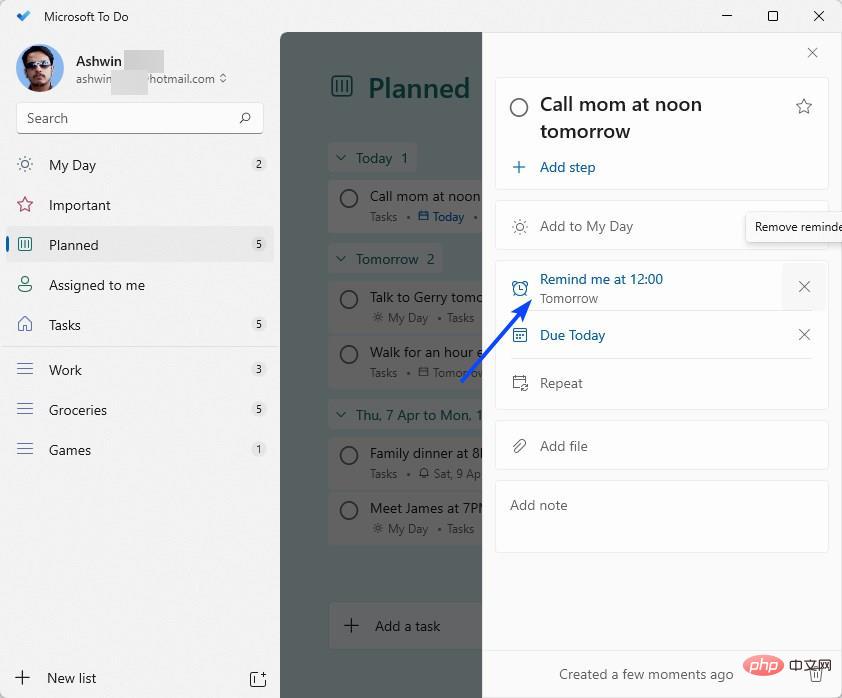
Microsoft To Do peut également être défini comme tâches récurrentes. Par exemple, marchez une heure chaque matin. Cela créera une tâche récurrente qui vous le rappellera tous les jours à 6 heures du matin. Il est important d'utiliser les bons mots (par exemple midi, soir ou nuit), car l'application réglera l'alarme en conséquence et, tout comme les alarmes normales, des tâches récurrentes peuvent également être définies pour se déclencher à des moments spécifiques de la journée.
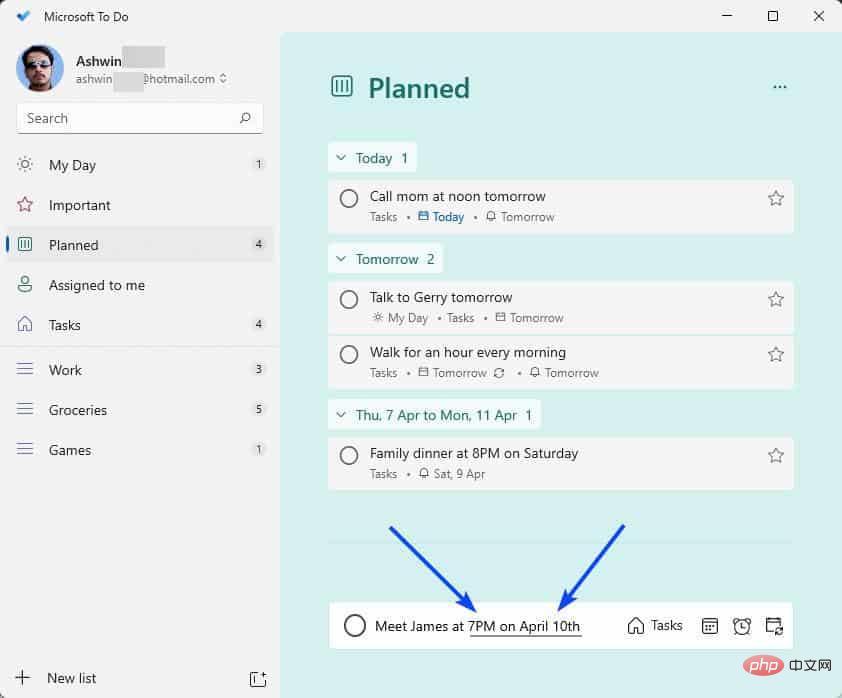
Vous pouvez utiliser cette méthode pour définir des rappels quotidiens, hebdomadaires et mensuels pour payer le loyer ou les factures, ou des rappels annuels comme les anniversaires, les anniversaires et les jours fériés.
Comment désactiver la reconnaissance intelligente de la date et de l'heure dans Microsoft To Do
Microsoft indique que les utilisateurs peuvent la désactiver au cas par cas en utilisant la touche retour arrière pour supprimer les mots en surbrillance que vous saisissez dans le champ de saisie de la tâche. L'application ne reconnaîtra pas le mot pour une utilisation future. Alternativement, vous pouvez désactiver entièrement cette option en ouvrant la page Paramètres et en activant l'option intitulée « Identifier la date et l'heure dans les titres des tâches. »
La reconnaissance intelligente de la date et de l'heure dans Microsoft To Do n'est actuellement disponible qu'en anglais. J'ai testé cette fonctionnalité dans la version 2.66.5751.0 de l'application.
Ce qui précède est le contenu détaillé de. pour plus d'informations, suivez d'autres articles connexes sur le site Web de PHP en chinois!

